DW学习总结.docx
《DW学习总结.docx》由会员分享,可在线阅读,更多相关《DW学习总结.docx(14页珍藏版)》请在冰豆网上搜索。
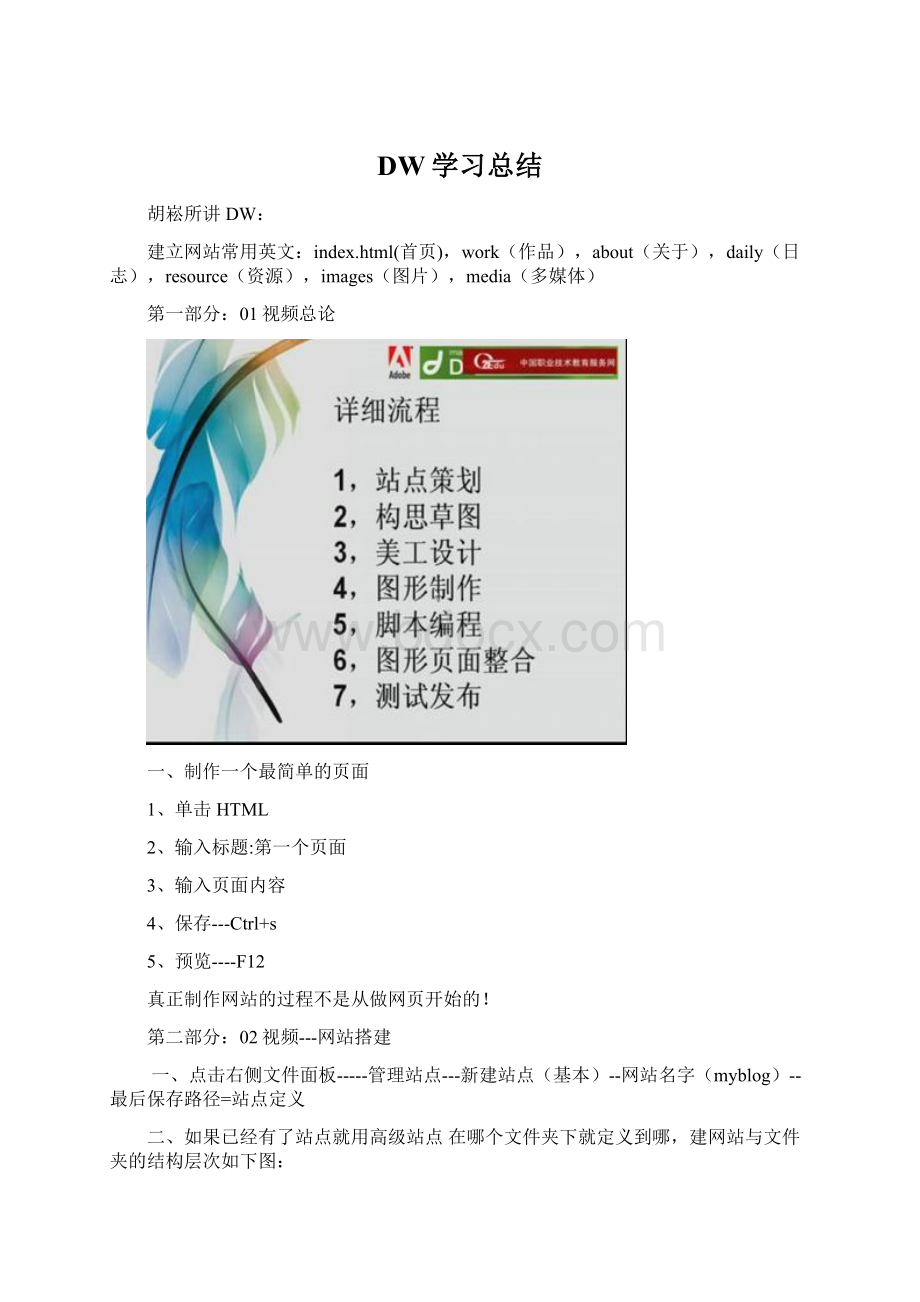
DW学习总结
胡崧所讲DW:
建立网站常用英文:
index.html(首页),work(作品),about(关于),daily(日志),resource(资源),images(图片),media(多媒体)
第一部分:
01视频总论
一、制作一个最简单的页面
1、单击HTML
2、输入标题:
第一个页面
3、输入页面内容
4、保存---Ctrl+s
5、预览----F12
真正制作网站的过程不是从做网页开始的!
第二部分:
02视频---网站搭建
一、点击右侧文件面板-----管理站点---新建站点(基本)--网站名字(myblog)--最后保存路径=站点定义
二、如果已经有了站点就用高级站点在哪个文件夹下就定义到哪,建网站与文件夹的结构层次如下图:
三、HTML代码部分
头部:
………..
主体:
…………
四、设制页面属性
设置页面字体为国标312(筒体中文)
1、把鼠标定位在页面中,右击选-页面属性如下图:
第三部分03视频设定Meta内容
一、设定Meta内容
把鼠标定位到前面。
然后点插入-HTML
可以插入当前作者:
上图中的,Meta、关键字、说明、刷新可以一一插入。
二、设置整体页面的属性
点修改----页面属性---外观:
链接:
三、添加文本
插入特殊字符与WORD一样。
插入文本时换行有个小技巧:
按下回车为段落换行---多一空行,按下S+回车为BR换行—比较紧凑。
第四部分04视频—图文混排
浏览器支持的影像格式:
GIF、JPEG、JPG、PNG等
一、资源面板的使用
把里面的图像直接看得到页面中即可。
二、插入其它元素
1、插入日期
2、插入水平线:
插入水平线后可以给水平线改颜色,方法:
选中水平线,
空格后选颜色,加上颜色的英文名称。
3、插入注释:
要在要注释的代码部分前面
第五部分:
05视频插入FLASH动画
一、插入FLASH动画、按钮、文字比较简单
二、插入FLASH图片播放器
1、插入FLASH元素
给一个文件名,保存到网站的多媒体文件夹下。
-----弹出一个FLASH元素的面板。
三、插入FlashPaper文件,就是用此软件转换成flash后插入,安装此软件后,无论WORD还是POWER工具栏就会出现
四、插入入JAVA了解一下就可以了。
第六部分06视频插入多媒体元素
一、插入交互图像
1、交互图像:
1>首先设置整体页面属性(包括外观、链接)。
2>
确定就建好了交互图像。
2、导航条:
二、插入音视频
1、插入音频:
如果想要自动播放添加代码
插入之后调整播放器的大小,即可!
-------视频同理。
第七部分07视频插入滚动文字和控制滚动文字和网页链接
一、滚动文字:
1、滚动文字无法可视化完成,需要在代码中完成
说明:
1》首先把光标定位在滚动文字的前面,在代码部分输入<>,括号中输入marquee这样就实现了文字的滚动,默认是从右向左滚动。
结束位置还有一个
2》direction是控制滚动方向。
3》scrollamount是滚动速度,数越大越快。
4》scrolldelay停顿时间以毫秒为单位。
5》onmouseover="this.stop()"当鼠标指向移动文字,停止。
6》onmouseout="this.start()"当鼠标离开移动文字,移动。
二、网页链接
1、内部链接:
例如
下载文件也是一个链接
2、外部链接就是直接输入(网址)
3、锚链接:
一个网页较大,较长。
有名的就是返回页首
4、邮箱链接:
1>选中联系我。
显示效果如下图:
自己启动OUTLOOK
4、锚链接
4、脚本链接: